Slack üzerindeki bir zincirden birini nasıl çıkarabilirim?
Yazar:
Peter Berry
Yaratılış Tarihi:
12 Ağustos 2021
Güncelleme Tarihi:
5 Mayıs Ayı 2024
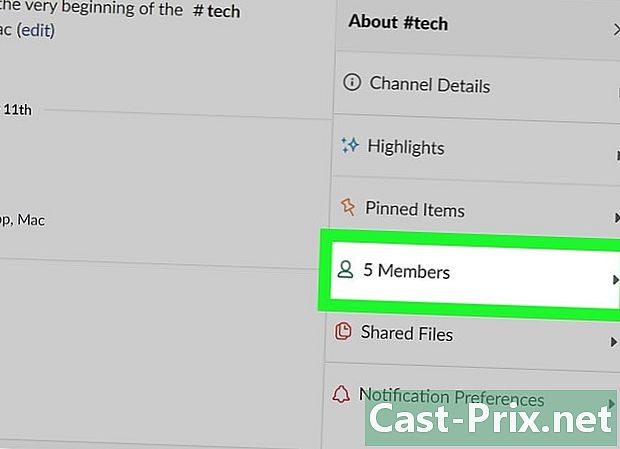
İçerik
Bu makalede: Uygulamanın bilgisayar sürümünü kullanınMobil uygulamayı kullanın7 Referanslar
Slack'da, yöneticiler üyeleri artık erişemedikleri kanallardan kolayca kaldırabilir. Bunu yapmanın en hızlı yolu, Slack uygulamasının herhangi bir sürümünde (çevrimiçi, mobil veya bilgisayar) giriş alanına "/ remove" yazmaktır. Yazılımın "bilgisayar" sürümünü kullananlar aynı zamanda üyenin ismine tıklayıp "isimden çıkar" seçeneğini de seçebiliyorlar.
aşamaları
Yöntem 1 Uygulamanın bilgisayar sürümünü kullanın.
-

Slack'i açın. Slack'daki bir zincirden birini çıkarabilmek için önce yönetici veya sahibi olmalısınız. Uygulamayı bilgisayarınızda açın (veya giriş Slack.com'da başlamak için- Bu bir genel kanalsa, kaldırmakta olduğunuz kişi grubun geçmişini ve arşivlenmiş dosyalarını görmeye devam eder. İsterse yine kanala katılabilir.
- Özel bir kanalsa, kişi gruba eklenmediği sürece grubun geçmişini veya dosyalarını göremez.
-

Kanalınıza bağlayın. Henüz giriş yapmadıysanız, komut istemine kanal adınızı ve kimlik bilgilerinizi yazın. Takımınızın varsayılan kanalına yönlendirileceksiniz. Genellikle şöyle görünür: # general.- #General dizenin (veya diğer varsayılan dizelerin) bir üyesini kaldıramayacağınızı unutmayın.
-

Zincire katıl. Gruba katılmak için soldaki sütundaki kanalın adına (örn. #Helachainname) tıklayın. -

Tıklayın Kanal bilgisini görüntüle. Bu seçeneği Zincir Ayarları açılır menüsünde (dişli simgesiyle temsil edilir) göreceksiniz. İkincisi, pencerenin en üstünde ve arama çubuğunun sağındadır. Bir menüye tıkladığınızda hakkında sağ tarafta gösterilecektir. -
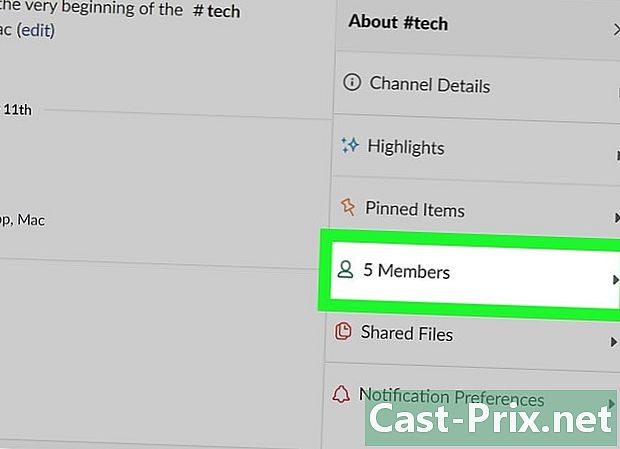
Tıklayın üye. Bunu menüde göreceksiniz hakkında . Zincirin tüm üyelerinin listesini göreceksiniz. -

Kaldırmak istediğiniz üyeyi seçin. Bu işlem küçük bir menü açacaktır. -

seçmek # Konumundan kaldır . Şimdi ekranda bir onay göründüğünü göreceksiniz. -

Tıklayın Evet, bu kişiyi kaldır. Bu işlem değişiklikleri kaydeder. Slack, kaldırıldığını bildirmesi için üyeye bir tane gönderir.
Yöntem 2 Mobil uygulamayı kullanma
-

Slack uygulamasını açın. Yönetici veya sahipseniz, bir zincirin bir üyesini basit bir komutla kaldırma seçeneğiniz vardır. Başlamak için Giriş ekranında veya cihazınızın Uygulamalar bölümünde Slack seçeneğine dokunun.- Kanal herkese açık olduğu sürece, kaldırdığınız bir üye istediğiniz zaman katılabilir. Aynı zamanda zincirin geçmişine ve dosyalarına da erişebilecek.
- Bu bir özel kanalsa, bu kaldırılan üye, başka biri tekrar eklemediği sürece gruptaki geçmişi veya dosyaları göremez.
-
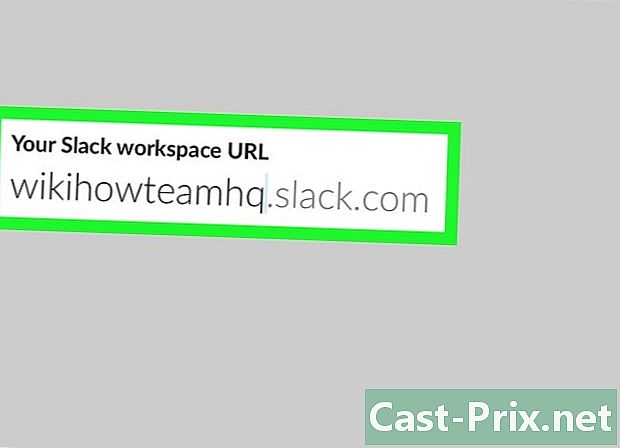
Kanalınıza bağlayın. Henüz grubunuza giriş yapmadıysanız, grubunuzun adını ve ardından şifrenizi ve kullanıcı adınızı girin. Ondan sonra, ekibinizin varsayılan kanalına yönlendirileceksiniz (genellikle # general şeklinde).- #General dizenin (veya diğer varsayılan dizelerin) bir üyesini kaldıramayacağınızı unutmayın.
-

Kanalın menüsünü açın. Menüye erişmek için sağdan sola doğru kaydırın. -

Erişmek istediğiniz kanalın adını girin. Zincir açılacak ve pencerenin üst kısmında adının (# saheline adı şeklinde) görüneceğini göreceksiniz. -

Üyenin adını bulun. Mobil uygulamada, bir üyeyi kaldırmak için bir komut kullanmanız gerekir. Adını bulmak için şunu yapın:- kanalın adını yazın. Grup bilgileri penceresi görünecektir,
- basın üyeler. Üyelerin isimleri alfabetik sıraya göre gösterilecektir. Kimi çıkarmak istediğinizi görmek için kaydırın ve adını hatırlayın.
-

tip/ kaldırGiriş alanında. Parçayı, çıkarmak istediğiniz üyenin adı ile değiştirin. -

Düğmesine basın gönderme. Bir kağıt uçak simgesiyle temsil edilir. Bu üye artık zincirin bir parçası değil.- Birini kaldırmanın başka bir yolu da yazmaktır.
/ kaldıre alanında ve basın giriş.
- Birini kaldırmanın başka bir yolu da yazmaktır.

